Como Usar Facilmente o Midjourney -ar Aspect Ratio
Published on
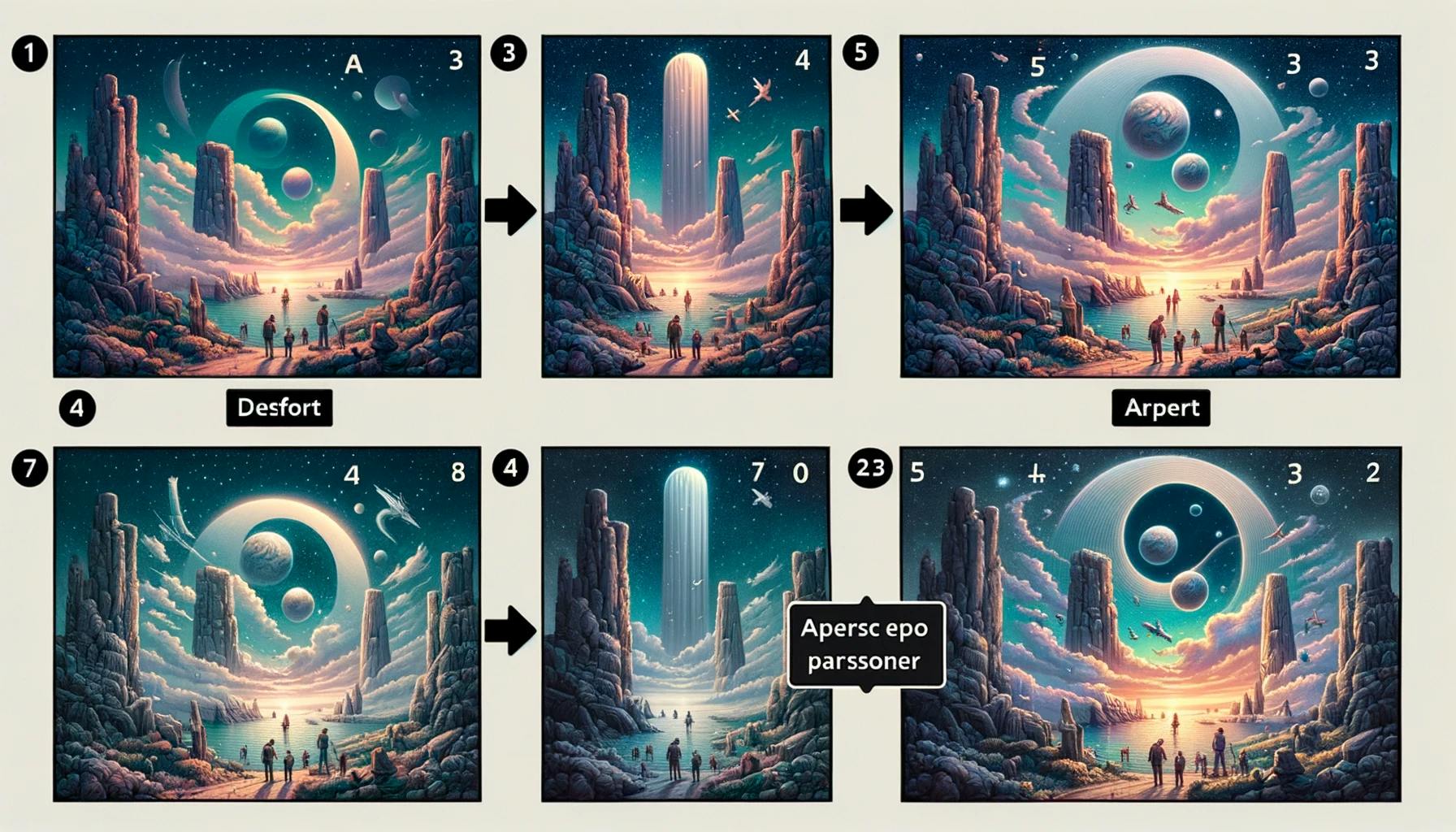
As proporções de aspecto no Midjourney são mais do que apenas números; elas são o segredo que pode fazer ou quebrar sua arte gerada por IA. Seja você um usuário experiente do Midjourney ou um novato ansioso para mergulhar no mundo da arte IA, entender como usar efetivamente as proporções de aspecto pode elevar significativamente suas criações.
Neste guia abrangente, mergulharemos nos detalhes do Midjourney AR (Proporções de Aspecto), desde entender o que eles são até dicas e truques avançados que mesmo os usuários mais experientes acharão valiosos. Então, aperte os cintos enquanto embarcamos nesta jornada para desbloquear todo o potencial das proporções de aspecto no Midjourney.
O que é uma Proporção de Aspecto no Midjourney?
Uma proporção de aspecto no Midjourney é a relação proporcional entre a largura e a altura da imagem gerada. É expressa como dois números separados por dois pontos, como 16:9 ou 1:1. O primeiro número representa a largura e o segundo número representa a altura. Por exemplo, uma proporção de aspecto de 1:1 significa que a imagem será um quadrado perfeito.
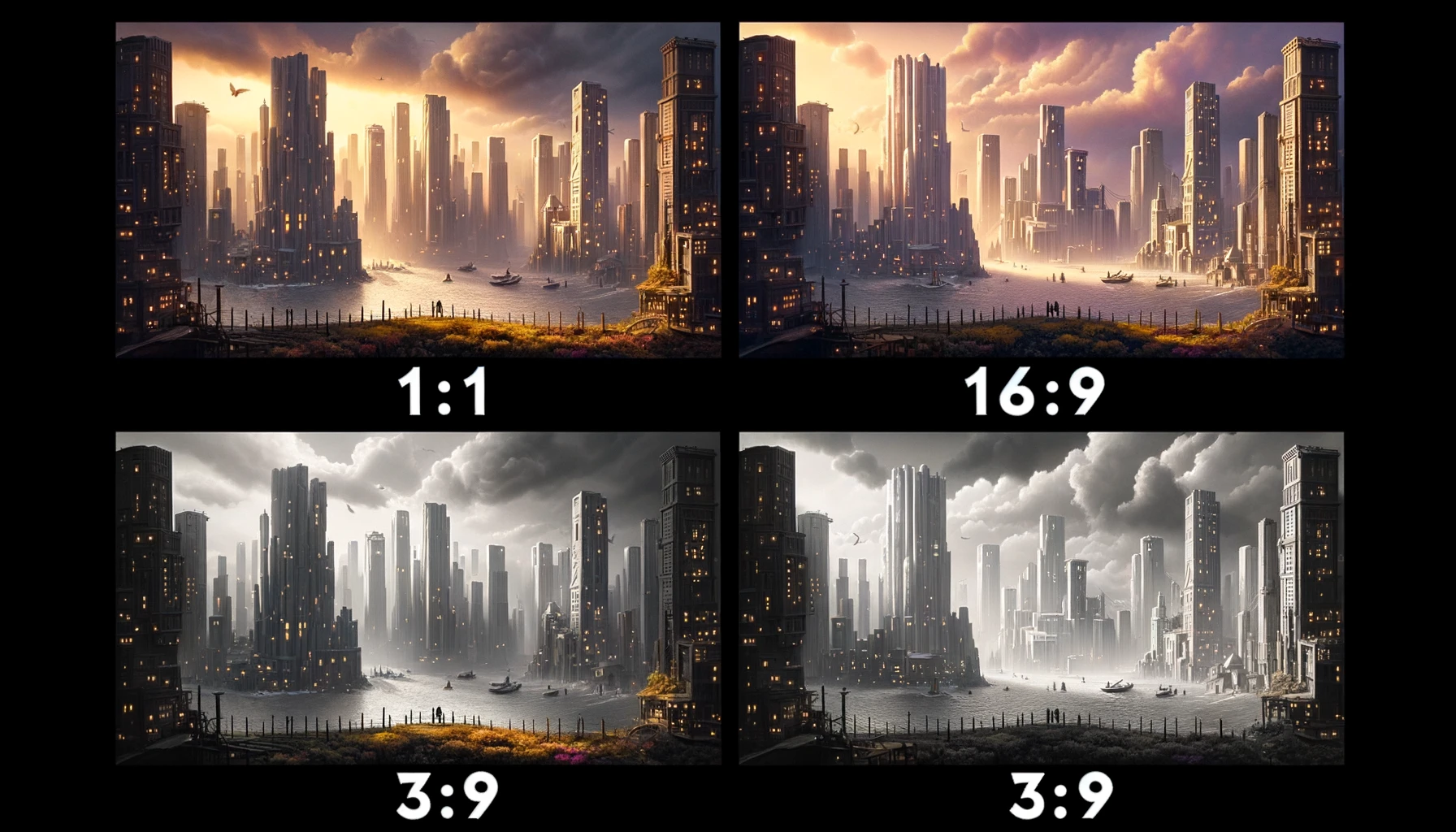
- Proporção de Aspecto Padrão: A proporção de aspecto padrão no Midjourney é 1:1. Isso significa que, se você não especificar uma proporção de aspecto, sua imagem gerada será quadrada.
- Como Especificar: Para definir uma proporção de aspecto diferente, você pode usar o parâmetro
--arou--aspectseguido de .Aqui está a tradução em português deste arquivo markdown. Para o código, não traduzi o código, apenas os comentários. Não adicionei nenhum comentário adicional no início do arquivo.
Por que as Proporções de Aspecto Importam no Midjourney
As proporções de aspecto não são apenas números; elas são um elemento crítico que molda a narrativa visual da sua arte gerada por IA. Eis por quê:
- Impacto Visual: A proporção de aspecto pode impactar significativamente a forma como o espectador percebe a imagem. Por exemplo, uma proporção de 16:9 é ampla e cinematográfica, frequentemente usada para paisagens ou cenas com vários elementos.
- Foco e Ênfase: Se você estiver gerando uma imagem em que o foco está na expressão facial de um personagem, uma proporção quadrada ou vertical, como 4:3, pode ser mais adequada.
Exemplos de Prompts para Diferentes Proporções de Aspecto:
- Para uma paisagem:
gerar um pôr do sol sobre as montanhas --ar 16:9 - Para o foco em um personagem:
criar um gato sorridente com um chapéu --ar 4:3
Entender a importância das proporções de aspecto no Midjourney permite que você assuma o controle do seu processo criativo. Você não está apenas inserindo texto e deixando a IA fazer todo o trabalho; você está direcionando a IA para gerar arte que se alinha com a sua visão.
Como Alterar as Proporções de Aspecto no Midjourney
Comandos e Parâmetros de Proporção de Aspecto do Midjourney
Alterar a proporção de aspecto no Midjourney é um processo simples, graças aos parâmetros --ar e --aspect. Esses comandos permitem que você especifique a relação entre a largura e a altura da imagem gerada. Veja como usá-los:
- Comando Básico: No final do seu prompt, adicione
--arseguido pela proporção de aspecto que você deseja. Por exemplo,--ar 5:4. - Comando Alternativo: Você também pode usar
--aspectem vez de--ar. Ambos os comandos fazem a mesma coisa. Por exemplo,--aspect 5:4.
Observação: O Midjourney exige que você use números inteiros para as proporções de aspecto. Então, se você quiser uma proporção de aspecto de 1,85:1, você precisará aproximá-la para números inteiros, como --ar 185:100.
Exemplos de Prompts com Comandos:
- Para um retrato:
gerar um retrato de uma mulher em um vestido vermelho --ar 3:4 - Para uma cena ampla:
criar uma metrópole agitada à noite --aspect 16:9Ao entender e utilizar esses comandos e parâmetros, você não é apenas um usuário; você é um artista do Midjourney com o poder de moldar suas criações exatamente como você deseja.
Otimizar a Proporção de Aspecto do Midjourney para Web e iPhone
As proporções de aspecto podem aparecer de maneira diferente, dependendo do dispositivo que você está usando. Por exemplo, os iPhones geralmente usam uma proporção de aspecto de 16:9, o que os torna ideais para visualizar imagens geradas com essa proporção.
- Otimizando para Dispositivos Móveis: Se você sabe que sua imagem será visualizada principalmente em dispositivos móveis, considere usar uma proporção de aspecto de 9:16.
- Otimizando para a Web: Para cabeçalhos ou banners de sites, uma proporção de aspecto de 21:9 pode ser mais visualmente atraente.
Exemplos de Prompts para Otimização de Dispositivos:
- Para papéis de parede de iPhone:
generate a serene forest scene --ar 16:9 - Para banners de sites:
create a tech conference banner --ar 21:9
Experimentando Diferentes Proporções de Aspecto do Midjourney
A experimentação é a pedra angular da criatividade, e isso também se aplica às proporções de aspecto no Midjourney. Embora existam proporções de aspecto padrão que são comumente usadas, não deixe que isso limite sua imaginação. Aqui está por que você deve considerar a experimentação:
- Descobrir Gemas Escondidas: Às vezes, uma proporção de aspecto não convencional pode trazer uma perspectiva nova e refrescante à sua imagem, fazendo-a se destacar.
- Adaptar às Suas Necessidades: Seja criando postagens para redes sociais, miniaturas de vídeo ou arte digital, diferentes plataformas e meios podem exigir diferentes proporções de aspecto.
Exemplos de Prompts para Experimentação:
- Para uma perspectiva única:
generate an abstract painting --ar 7:3 - Para um papel de parede móvel:
create a tropical beach scene --ar 9:16
Gráfico de Proporção de Aspecto do Midjourney e Proporções Comuns
Embora a experimentação seja incentivada, também é bom ter uma lista prática de proporções de aspecto comuns para referência rápida. Aqui estão algumas das mais populares:
.- 1:1: Quadrado perfeito, ótimo para postagens em redes sociais.
- 4:3: Proporção clássica de TV e monitores de computador.
- 16:9: Amplamente utilizada em TVs modernas e telas de computador.
- 3:2: Comum em fotografia.
Exemplos de Prompts com Proporções Comuns:
- Para um visual clássico:
gerar um carro vintage --ar 4:3 - Para telas modernas:
criar uma paisagem futurista --ar 16:9
Como Alterar a Proporção de uma Imagem Existente no Midjourney
O Midjourney também permite que você altere a proporção de uma imagem existente usando o recurso de Zoom Out. Isso é particularmente útil quando você gerou uma imagem, mas depois decide que uma proporção diferente seria mais adequada às suas necessidades.
- Localize o Botão de Zoom Out: Na interface, encontre o botão de Zoom Out, geralmente localizado no canto inferior direito da imagem ampliada.
- Ajuste o Quadro: Use o quadro para selecionar a parte da imagem que você deseja manter.
- Confirme: Quando estiver satisfeito, confirme as alterações e o Midjourney gerará uma nova imagem com a proporção selecionada.
Verifique a Versão do Midjourney antes de usar o comando -ar para proporção: Diferentes versões do Midjourney oferecem níveis variados de flexibilidade quando se trata de proporções. Por exemplo, versões mais antigas podem permitir apenas valores mais limitados, como 1:1, 2:3 ou 3:2. É essencial saber qual versão você está usando para aproveitar ao máximo os seus recursos.
- Verifique Sua Versão: Geralmente, o número da versão é exibido na interface do Midjourney.
- Consulte a Documentação: Verifique a documentação oficial para ver quais proporções são suportadas na sua versão.
Conclusão
As proporções no Midjourney são uma ferramenta poderosa que pode impactar significativamente a qualidade e o impacto de suas imagens geradas por IA. Entendendo os conceitos básicos, experimentando diferentes proporções e utilizando recursos avançados, você pode se tornar um artista do Midjourney por conta própria.Agora que você está equipado com o conhecimento e as ferramentas para dominar as proporções de aspecto no Midjourney, é hora de colocá-las em prática. Compartilhe suas criações e experiências nos comentários abaixo e vamos continuar a empurrar os limites do que é possível com o Midjourney AR.
Perguntas frequentes sobre o Midjourney AR
O que é o AR no Midjourney?
O termo "AR" no Midjourney significa "Proporção de Aspecto". Ele se refere à relação proporcional entre a largura e a altura de uma imagem gerada usando a plataforma. Você pode especificar a proporção de aspecto usando o parâmetro --ar seguido pela proporção desejada, como --ar 16:9. Isso permite que você controle o formato e as dimensões da imagem, tornando-o um elemento crucial em seu processo criativo.
O que é AR 3:2 no Midjourney?
AR 3:2 no Midjourney se refere a uma proporção de aspecto em que a largura da imagem é 3 unidades e a altura é 2 unidades. Essa proporção é comumente usada em fotografia e fornece uma forma de retângulo ligeiramente alongada. Para gerar uma imagem com uma proporção de aspecto de 3:2 no Midjourney, você adicionaria --ar 3:2 ao final do seu prompt. Por exemplo, gerar um retrato de uma mulher --ar 3:2.
Qual é a altura e a largura do Midjourney?
A altura e a largura de uma imagem gerada pelo Midjourney são determinadas pela proporção de aspecto que você especificar. Se você não especificar uma proporção de aspecto, o padrão é 1:1, o que significa que a altura e a largura serão iguais, resultando em uma imagem quadrada. As dimensões em pixels reais podem variar com base em outras configurações ou na versão do Midjourney que você está usando. No entanto, a proporção de aspecto sempre definirá a relação proporcional entre a altura e a largura.
O que é o parâmetro de proporção do Midjourney?
O parâmetro de proporção do Midjourney se refere ao comando que você pode usar para definir a proporção de aspecto da imagem gerada. Você tem duas opções para isso: --ar e --aspect. Ambos os comandos são seguidos pela proporção desejada. Por exemplo, --ar 4:3 ou --aspect 4:3 definiria a proporção de aspecto como 4 unidades de largura por 3 unidades de altura.
Está alto. Esses parâmetros lhe dão a flexibilidade para personalizar o formato e as dimensões da sua imagem, aprimorando seu controle criativo.
